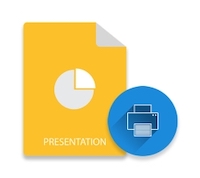
غالبًا ، قد تحتاج إلى طباعة عروض PowerPoint التقديمية برمجيًا من تطبيقات الويب أو سطح المكتب. من أجل تحقيق ذلك ، تتناول هذه المقالة كيفية طباعة عروض PowerPoint التقديمية باستخدام C#. علاوة على ذلك ، ستتعلم أيضًا كيفية ضبط الطابعة المرغوبة وخيارات الطباعة الأخرى ديناميكيًا.
- C# API لطباعة عروض PowerPoint التقديمية
- طباعة PowerPoint PPT في C#
- طباعة PowerPoint PPT مع طابعة محددة
- قم بتعيين خيارات طباعة PowerPoint ديناميكيًا
C# API لطباعة PowerPoint PPT - تنزيل مجاني
من أجل طباعة عروض PowerPoint التقديمية ، سنستخدم Aspose.Slides for .NET. إنها واجهة برمجة تطبيقات لمعالجة العروض التقديمية تتيح لك إنشاء عروض PowerPoint التقديمية وتعديلها وتحويلها من داخل تطبيقات .NET الخاصة بك. يمكنك إما تنزيل API أو تثبيته باستخدام NuGet.
PM> Install-Package Aspose.Slides.NET
طباعة عروض PowerPoint التقديمية في C#
فيما يلي خطوات طباعة عرض PowerPoint تقديمي باستخدام الطابعة الافتراضية باستخدام C#.
- قم بإنشاء مثيل لفئة Presentation لتحميل عرض PowerPoint التقديمي.
- قم باستدعاء الأسلوب Presentation.Print() لطباعة العرض التقديمي.
يُظهر نموذج التعليمات البرمجية التالي كيفية طباعة عرض تقديمي لـ PowerPoint في C#.
// قم بتحميل العرض التقديمي
Presentation presentation = new Presentation("presentation.pptx");
// اتصل بطريقة الطباعة لطباعة العرض التقديمي بالكامل باستخدام الطابعة الافتراضية
presentation.Print();
C# طباعة PowerPoint PPT مع طابعة محددة
يمكنك أيضًا تحديد اسم الطابعة لطباعة عرض PowerPoint تقديمي. فيما يلي خطوات طباعة عرض تقديمي باستخدام طابعة معينة.
- قم بتحميل عرض PowerPoint التقديمي باستخدام فئة Presentation.
- استدعاء الأسلوب Presentation.Print(string) ومرر اسم الطابعة كمعامل لها.
يوضح نموذج التعليمات البرمجية C# التالي كيفية طباعة PowerPoint PPT باستخدام طابعة معينة.
try
{
// قم بتحميل العرض التقديمي
Presentation presentation = new Presentation("presentation.pptx");
// اتصل بطريقة الطباعة لطباعة العرض التقديمي بالكامل إلى الطابعة المطلوبة
presentation.Print("Please set your printer name here");
}
catch (Exception ex)
{
Console.WriteLine(ex.Message + "\nPlease set printer name as string parameter.");
}
قم بتعيين خيارات طباعة PowerPoint ديناميكيًا
يمكنك أيضًا تعيين خيارات الطباعة الأخرى مثل عدد النسخ ، هوامش الصفحة ، اتجاه الصفحة ، إلخ. فيما يلي الخطوات لتعيين خيارات طباعة مختلفة لعروض PowerPoint التقديمية.
- قم بتحميل عرض PowerPoint التقديمي باستخدام فئة Presentation.
- قم بإنشاء مثيل لفئة PrinterSettings وقم بتعيين الخيارات المطلوبة مثل:
- PrinterSettings.Copies لتعيين عدد النسخ ،
- PrinterSettings.DefaultPageSettings.Landscape لطباعة الشرائح في الاتجاه الأفقي ،
- و المزيد.
- استدعاء الأسلوب Presentation.Print (PrinterSettings) وتمرير كائن PrinterSettings كمعامله.
يوضح نموذج التعليمات البرمجية التالي كيفية تعيين خيارات مختلفة لطباعة عروض PowerPoint التقديمية في C#.
// قم بتحميل عرض PowerPoint التقديمي
using (Presentation pres = new Presentation())
{
// قم بإنشاء كائن من PrinterSettings وقم بتعيين الخيارات المطلوبة
PrinterSettings printerSettings = new PrinterSettings();
printerSettings.Copies = 2;
printerSettings.DefaultPageSettings.Landscape = true;
printerSettings.DefaultPageSettings.Margins.Left = 10;
//...إلخ
// طباعة العرض التقديمي
pres.Print(printerSettings);
}
C# PowerPoint Printing API - احصل على ترخيص مجاني
يمكنك استخدام Aspose.Slides for .NET بدون قيود تقييمية عن طريق طلب ترخيص مؤقت.
استنتاج
في هذه المقالة ، تعلمت كيفية طباعة عروض PowerPoint التقديمية باستخدام C#. علاوة على ذلك ، رأيت كيفية تحديد اسم الطابعة وخيارات الطباعة الأخرى. بالإضافة إلى ذلك ، يمكنك زيارة التوثيق لاستكشاف الميزات الأخرى لـ Aspose.Slides for .NET. أيضًا ، لا تتردد في إخبارنا باستفساراتك عبر المنتدى.